Esta página se aplica a Apigee y Apigee Hybrid.
Consulta la documentación de
Apigee Edge.
![]()
En esta sección se describe cómo crear y editar grupos de entornos, lo que incluye añadir o quitar entornos o nombres de host a un grupo con Apigee. Para obtener más información sobre qué es un grupo de entornos y cómo funciona, consulta el artículo Información general sobre los entornos y los grupos de entornos.
Crear grupos de entornos
Puedes crear grupos de entornos con la interfaz de usuario de Apigee o la API de Apigee. En esta sección se describe cómo hacerlo.
Cuando creas un grupo de entornos, no contiene ningún entorno. Sin embargo, sí define un nombre de host predeterminado: example.group-name. Para añadir entornos a un grupo de entornos, consulta Añadir entornos a un grupo de entornos.
Apigee en la consola de Cloud
Para crear un grupo de entornos en Apigee en la consola de Cloud, sigue estos pasos:
-
En la Google Cloud consola, ve a la página Gestión > Entornos.
- En el panel Entornos, selecciona Grupos de entornos.
- Haz clic en + Crear grupo de entornos.
- Introduce lo siguiente:
- Nombre del grupo de entornos: nombre del grupo de entornos. El nombre debe empezar y terminar con un carácter alfanumérico. Puede tener hasta 63 caracteres alfanuméricos y guiones. El nombre debe ser diferente de cualquier nombre de grupo de entornos que ya exista en tu organización.
Nombres de host: lista de nombres de host que se pueden usar para llamar a proxies. Cada nombre de host debe estar en una línea independiente.
También puedes hacer clic en Configurar el balanceador de carga de Google con estos dominios. Se abrirá la página Balanceo de carga en la consola de Cloud, donde podrá configurar el balanceo de carga para los nombres de host.
- Entornos: lista opcional de entornos que se incluirán en el grupo de entornos.
- Haz clic en Crear.
Apigee Classic
Para crear un grupo de entornos en la interfaz de usuario clásica de Apigee, sigue estos pasos:
- En la interfaz de Apigee, selecciona Administrar > Entornos > Grupos.
- Haga clic en + Grupo de entornos:
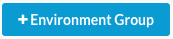
Se muestra el cuadro de diálogo Añadir un grupo de entornos.
- Introduce un nombre para el nuevo grupo de entornos:
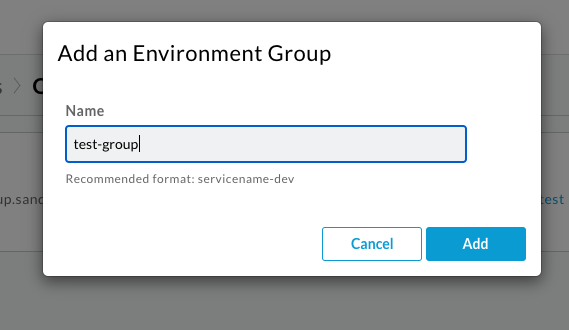
El nombre solo puede contener letras minúsculas, números y guiones. Además, debe empezar por una letra, tener al menos dos caracteres y no puede acabar en un guion. Los nombres válidos son
my-env-groupyprod2. - Haz clic en Añadir.
Apigee crea un nuevo grupo de entornos. Suele ser una operación muy rápida.
Si la operación se realiza correctamente, Apigee confirma que el grupo se ha creado con un banner similar al siguiente:
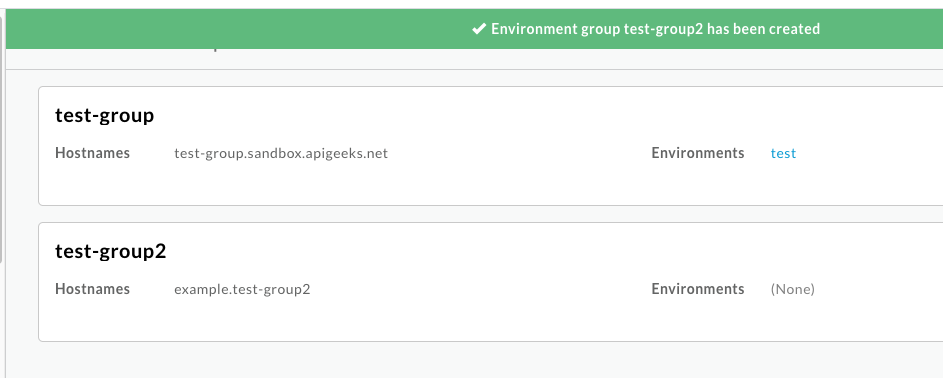
Apigee también asigna un nombre de host predeterminado al nuevo grupo.
-
(Opcional) Asigna nombres de host adicionales al nuevo grupo haciendo clic en en ese grupo.
Apigee muestra el panel Detalles del grupo de entornos:
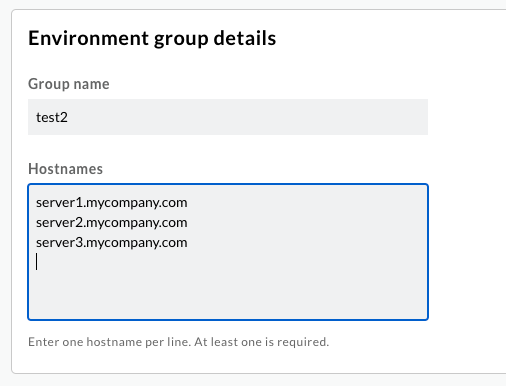
- Añade nombres de host al campo Nombres de host. Cada nombre de host debe estar en una línea independiente.
-
Haz clic en Guardar cuando hayas terminado.
Puedes añadir y quitar nombres de host de esta lista en cualquier momento siguiendo el mismo procedimiento.
API de Apigee
Para crear un grupo de entornos con la API de Apigee, envía una solicitud POST a la API Create environment groups. Antes de llamar a la API, asegúrate de tener un token válido, tal como se describe en la sección Obtener un token de acceso OAuth 2.0.
El siguiente comando curl muestra la sintaxis para crear un grupo:
curl -i $TOKEN -X POST \ https://apigee.googleapis.com/v1/organizations/ORG_NAME/envgroups?name=new-group-name
Cuando especifiques el nombre del nuevo grupo, solo debes usar letras minúsculas, números y guiones (a-z, A-Z y -). No puedes usar letras mayúsculas ni ningún carácter especial que no sea un guion. El nombre también debe empezar por una letra minúscula.
Si no especifica ningún parámetro adicional, este comando crea un grupo sin nombres de host asignados.
También puedes asignar nombres de host al crear el grupo especificándolos como una matriz en el cuerpo de la solicitud.
En el siguiente ejemplo se crea un grupo my-group y se le asignan tres nombres de host nuevos:
curl -i $TOKEN -X POST \
https://apigee.googleapis.com/v1/organizations/org_name/envgroups?name=my-group \
-d '{ \
"hostnames": ["server1.mycompany.com", "server2.mycompany.com", "10.1.142.8"] \
}'Puedes cambiar los nombres de host de la lista más adelante enviando una solicitud PATCH a la
API Patch environment groups.
Añadir entornos a un grupo de entornos
No se puede acceder a los entornos que no están en un grupo porque no tienen ningún nombre de host asociado. Los nombres de host se definen en el grupo de entornos, no en el entorno. Cuando creas un entorno con la interfaz de usuario de Apigee en la consola, tienes la opción de asignarlo a un grupo de entornos. Google Cloud Para obtener más información, consulta Crear un entorno en la interfaz de usuario.
Si no has asignado tu entorno a un grupo durante la creación del entorno, en esta sección se describe cómo añadir un entorno no asignado a un grupo de entornos mediante la interfaz de usuario o la API de Apigee.
Apigee en la consola de Cloud
Para añadir un entorno a un grupo de entornos en la consola de Apigee en Cloud, sigue estos pasos:
- Crea el entorno tal como se describe en Crear entornos.
-
En la Google Cloud consola, ve a la página Gestión > Entornos.
- En el panel Entornos, selecciona Grupos de entornos.
- En la fila del grupo de entornos, haga clic en Acciones y seleccione Editar.
- En el panel Editar grupo de entornos, en Entornos (opcional), seleccione el entorno que quiera añadir al grupo de entornos.
- Haz clic en Actualizar.
Apigee Classic
Para añadir un entorno a un grupo de entornos en la interfaz de usuario clásica de Apigee, sigue estos pasos:
- Crea el entorno tal como se describe en Crear entornos.
- En la interfaz de Apigee, selecciona Administrar > Entornos > Grupos.
- En Sin asignar, verás una lista de los entornos que no forman parte de ningún grupo de entornos:
Anota los entornos que no estén asignados para asignarlos.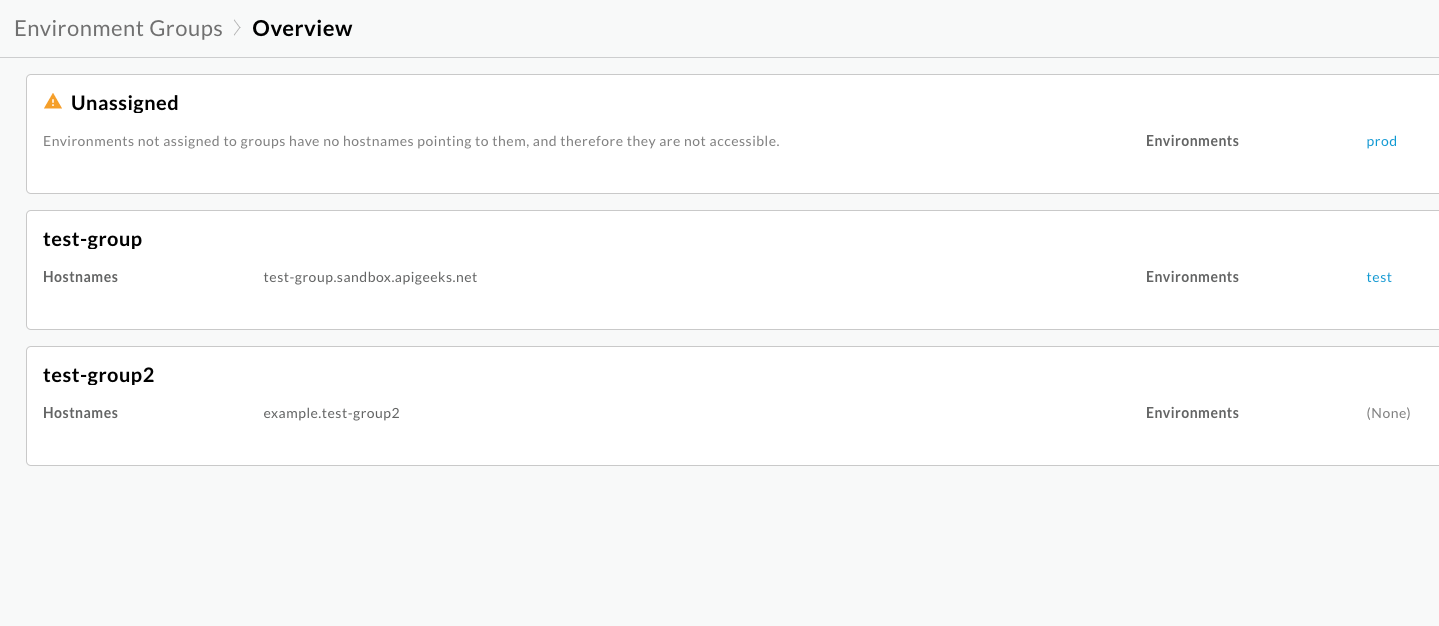
-
Haz clic en junto al grupo de entornos al que quieras añadir entornos.
Se muestra el panel Detalles del grupo de entornos:
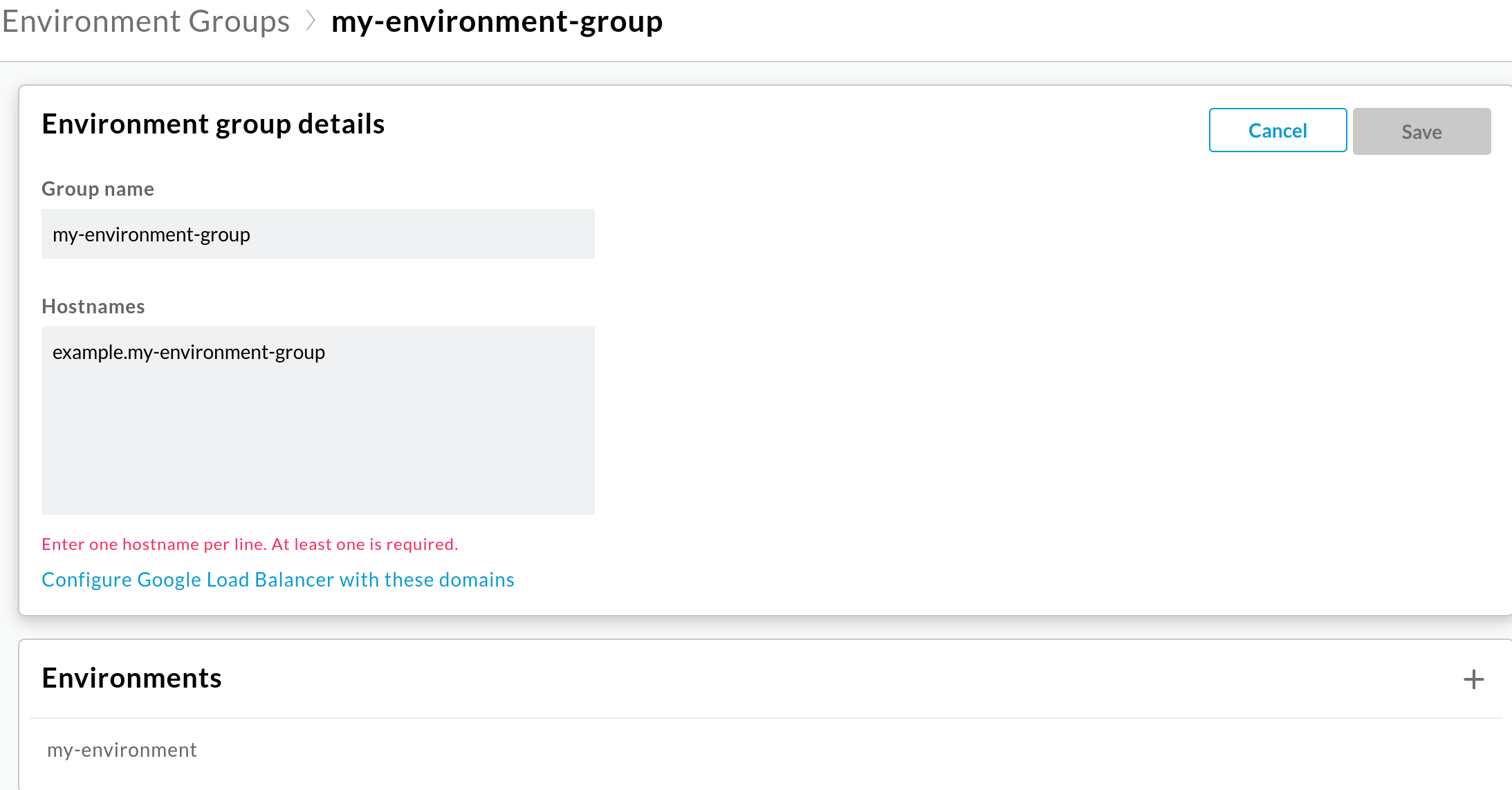
-
Para añadir un nuevo entorno a este grupo, haz clic en + en la lista Entornos.
Se muestra el panel Añadir entorno:
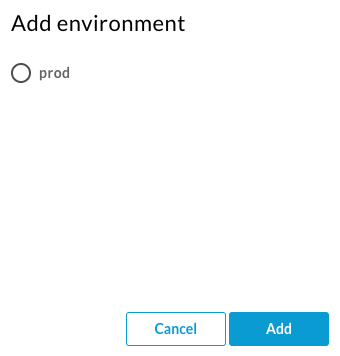
-
Selecciona el entorno que quieras añadir al grupo y haz clic en Añadir.
Apigee añade el entorno al grupo.
API de Apigee
Para añadir un nuevo entorno a un grupo de entornos mediante la API de Apigee, envía una solicitud POST a la API de adjuntos de grupos de entornos, como se muestra en el siguiente ejemplo:
curl -H "Authorization: Bearer $TOKEN" -X POST
"https://apigee.googleapis.com/v1/organizations/my-org/envgroups/test-group/attachments"
-d '{
"name": "my-attachment",
"environment": "test"
}'Donde:
$TOKENse define como tu token de acceso OAuth 2.0, tal como se describe en Obtener un token de acceso OAuth 2.0.- El cuerpo de la solicitud contiene el nombre del archivo adjunto, así como el nombre del nuevo entorno.
El cuerpo de la solicitud contiene una instancia de un recurso EnvironmentGroupAttachment, que es un envoltorio sencillo de un solo entorno.
Si la solicitud se completa correctamente, la respuesta contiene detalles sobre el nuevo archivo adjunto, incluida la marca de tiempo en la que se creó. Por ejemplo:
{
"name": "my-attachment",
"environment": "test"
"createdAt": "42"
}Quitar un entorno de un grupo de entornos
Puedes eliminar un entorno de un grupo de entornos con la interfaz de usuario de Apigee o con la API de Apigee.
Apigee en la consola de Cloud
Para quitar un entorno de un grupo de entornos en la consola de Apigee en Cloud, sigue estos pasos:
-
En la Google Cloud consola, ve a la página Gestión > Entornos.
- En el panel Entornos, selecciona Grupos de entornos.
- En la fila del grupo de entornos, haga clic en Acciones y seleccione Editar.
- En el panel Editar grupo de entornos, en Entornos (opcional), deseleccione el entorno que quiera quitar del grupo de entornos.
- Haz clic en Actualizar.
Apigee Classic
Para quitar un entorno de un grupo de entornos en la interfaz de usuario clásica de Apigee, sigue estos pasos:
- En la interfaz de usuario de Apigee, selecciona Administrar > Entornos > Vista general.
- Selecciona el entorno que quieras quitar.
- En el panel Grupos, mueve el cursor hasta el final de la fila del grupo del que quieras quitar el entorno y haz clic en
 .
.
API de Apigee
Para quitar un entorno de un grupo de entornos mediante la API de Apigee, usa el método delete en el recurso
EnvironmentGroupAttachment para eliminar el archivo adjunto correspondiente al entorno.
Eliminar un grupo del entorno
Puedes eliminar un grupo de entornos mediante la interfaz de usuario de Apigee o la API.
Apigee en la consola de Cloud
Para eliminar un grupo de entornos en la consola de Apigee en Cloud, sigue estos pasos:
-
En la Google Cloud consola, ve a la página Gestión > Entornos.
- En el panel Entornos, selecciona Grupos de entornos.
- En la fila del grupo de entornos, haga clic en Acciones y seleccione Editar.
Apigee Classic
Para eliminar un grupo de entornos en la interfaz de usuario clásica de Apigee, sigue estos pasos:
- En la interfaz de Apigee, selecciona Administrar > Entornos > Grupos.
- Mueve el cursor al panel del grupo que quieras eliminar.
- Haz clic en el icono
 .
.
API de Apigee
Para eliminar un grupo de entornos mediante la API de Apigee, usa el método delete
del recurso
EnvironmentGroup.
Añadir nombres de host a un grupo
Cuando creas un grupo, Apigee añade el nombre de host predeterminado.
example.GROUP_NAME Puedes añadir tus nombres de host al grupo siguiendo las instrucciones de esta sección.
Los nombres de host que defina en un grupo de entornos:
- Debe ser único en todos los grupos de entornos de una organización. No se puede usar en más de un grupo.
- No admitir comodines
- Las rutas base deben ser únicas en un host (dos proxies no pueden tener la misma ruta base en un host)
Apigee en la consola de Cloud
Para añadir un nombre de host a un grupo de entornos en la consola de Apigee en Cloud, sigue estos pasos:
-
En la Google Cloud consola, ve a la página Gestión > Entornos.
- En el panel Entornos, selecciona Grupos de entornos.
- En la fila del grupo de entornos, haga clic en Acciones y seleccione Editar.
- En el panel Editar grupo de entornos, en Nombres de host, introduce el nombre de host que quieras añadir al grupo de entornos. name you want to add to the environment group.
- Haz clic en Actualizar.
Apigee Classic
Para añadir un nombre de host a un grupo de entornos en la interfaz de usuario clásica de Apigee, sigue estos pasos:
- En la interfaz de Apigee, selecciona Administrar > Entornos > Grupos.
-
Coloca el cursor sobre la tarjeta del grupo y selecciona .
En el panel Detalles del grupo de entornos se muestra lo siguiente:
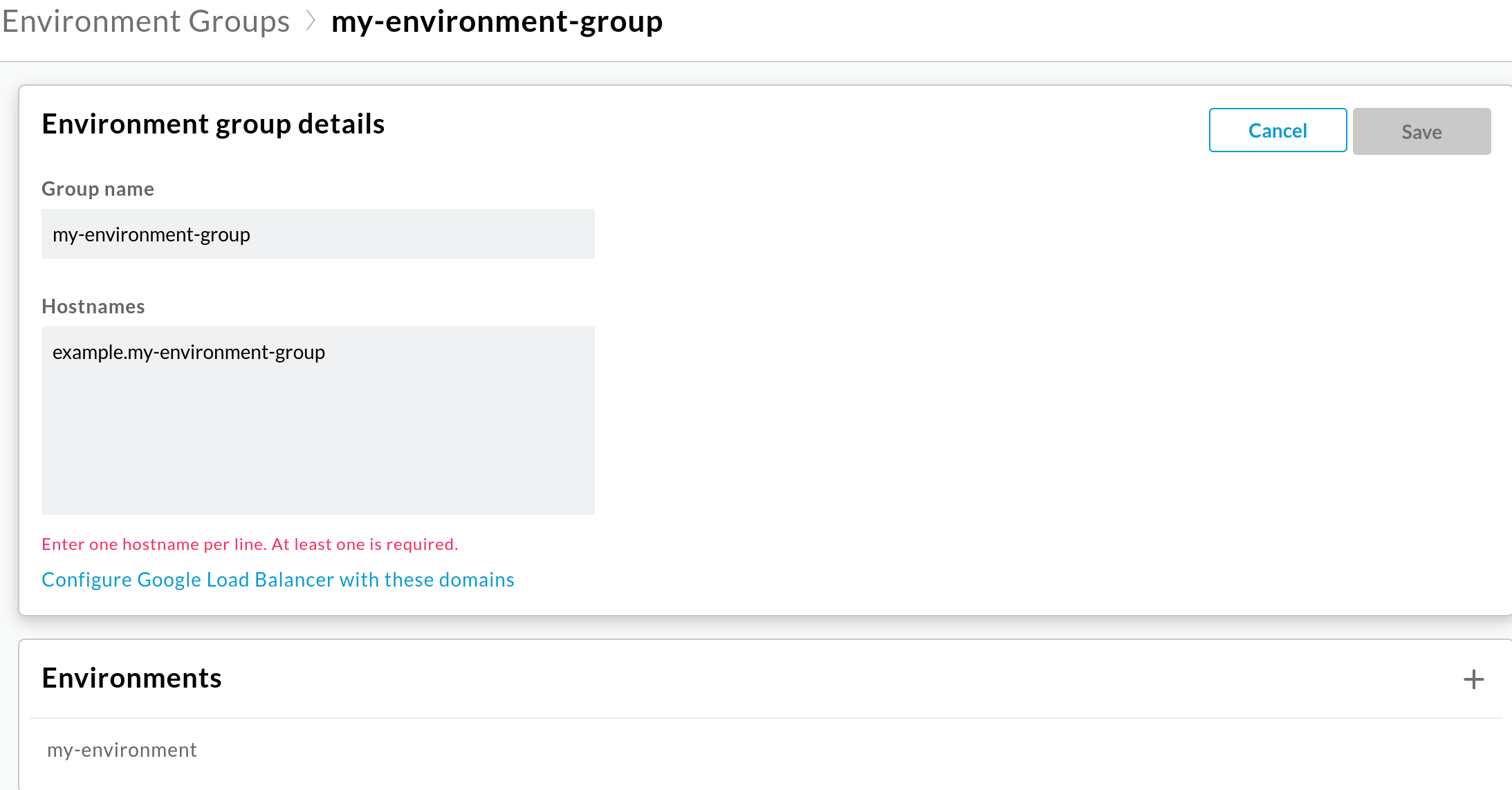
- En el campo Nombres de host, introduce los nuevos hosts.
- Haz clic en Guardar para añadir los nuevos hosts al grupo.
API de Apigee
Para añadir nombres de host a un grupo de entornos mediante la API Apigee, envía una solicitud PATCH a la API Patch environment groups. Asegúrate de definir el parámetro updateMask como hostnames y especifica toda la lista de nombres de host que quieras. El valor de ese campo en tu solicitud sustituye a la lista actual.
En el siguiente ejemplo se definen los nombres de host del entorno de prueba:
curl -H "Authorization: Bearer $TOKEN" -X PATCH
"https://apigee.googleapis.com/v1/organizations/my-org/envgroups/test-group?updateMask=hostnames"
-d '{
"name": "my-hostnames",
"hostnames": [
"test-1.example.com",
"test-2.example.com",
"test-3.example.com"
]
}'Donde:
$TOKENse define como tu token de acceso OAuth 2.0, tal como se describe en Obtener un token de acceso OAuth 2.0.- La carga útil de la solicitud especifica un nombre para la matriz de archivos adjuntos de nombres de host, así como la matriz de nombres.
Si la solicitud se ha realizado correctamente, la respuesta contiene un recurso Operation.
Determinar si el balanceador de carga de Cloud está configurado para un nombre de host
Puedes llamar a un proxy con el siguiente comando:
curl -v https://YOUR_ENV_GROUP_HOSTNAME/myproxy
donde YOUR_ENV_GROUP_HOSTNAME es el nombre de host de un grupo de entornos que contiene el entorno en el que se ha implementado el proxy. Para ello, el balanceador de carga de Cloud debe configurarse para el nombre de host del grupo de entornos. Normalmente, el balanceador de carga se configura cuando se aprovisiona Apigee por primera vez.
Para determinar si el balanceador de carga está configurado para el nombre de host, haz lo siguiente:
-
En la Google Cloud consola, ve a la página Gestión de Apigee > Entornos > Grupos de entornos.
- Haz clic en Más. Editar junto a un grupo de entornos.
- Haz clic en Configurar el balanceador de carga de Google con estos dominios. Se abrirá la página Balanceo de carga de Google Cloud Platform.
En la columna Nombre, haz clic en el nombre del balanceador de carga. Si Apigee se aprovisionó con el Asistente de aprovisionamiento, el nombre del balanceador de carga será
apigee-proxy-url-map. Si no ves ese nombre, ponte en contacto con el administrador del sistema de tu organización que aprovisionó Apigee.Cuando haces clic en el nombre, se muestra la página Detalles del balanceador de carga:
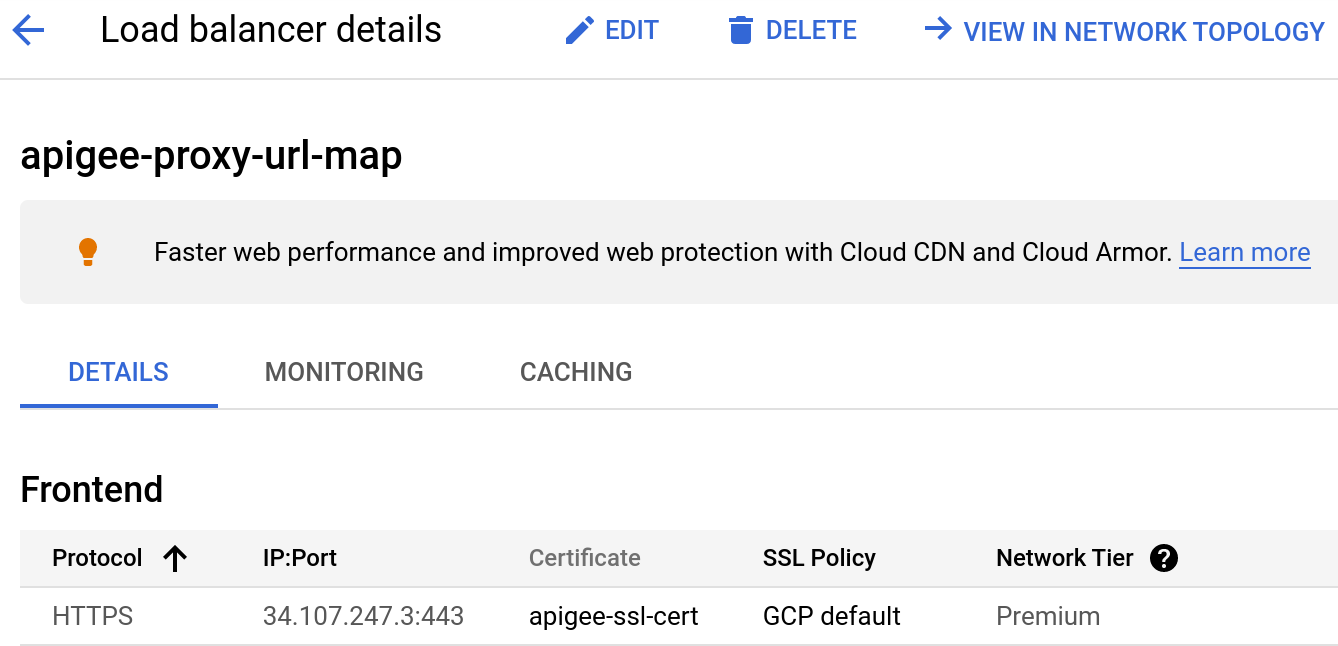
- En la tabla Frontend (Interfaz), haz clic en un certificado SSL de la columna Certificate (Certificado) y busca un certificado SSL que coincida con el nombre de host:
- Si el Tipo de certificado es GESTIONADO, comprueba si el campo Nombres de host de DNS del certificado coincide con el nombre de host.
- Si el certificado no está gestionado, puede que tengas que descargarlo y comprobar si su nombre común coincide con el nombre de host.
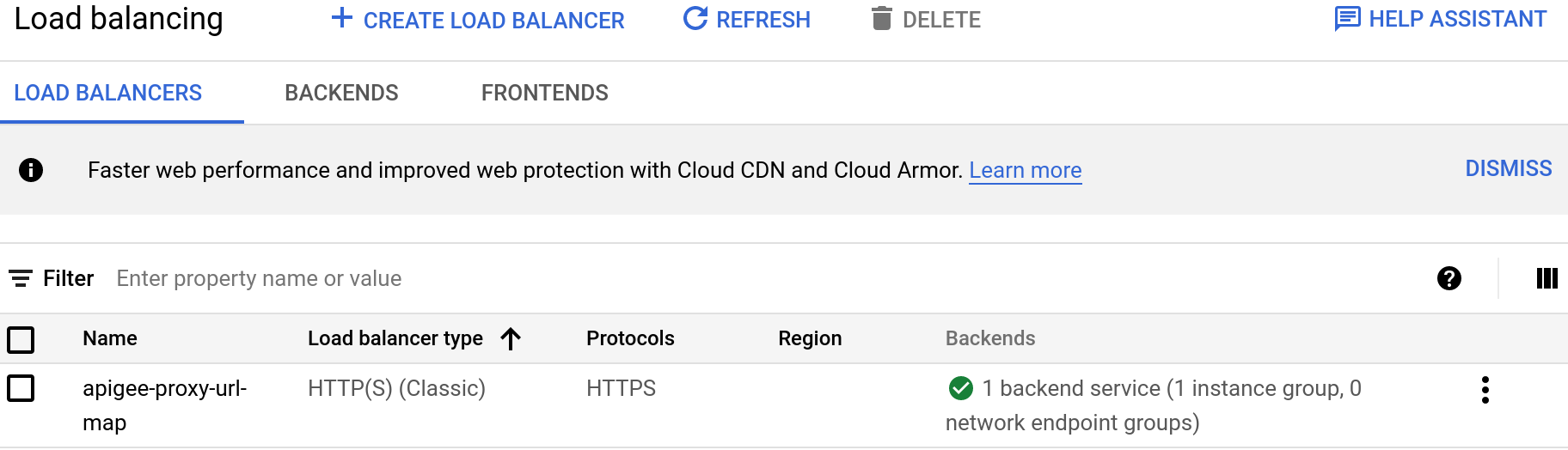
Si no encuentras el nombre de host en ningún certificado, ponte en contacto con el administrador del sistema para obtener más ayuda.

